Atelier CAPTURE (GR)#
CAPTURE est le deuxième atelier d'ErgoCapt. Dans l'atelier CAPTURE vous allez enregistrer vos séquences de captures de mouvement.
L'interface générale#
Dans l'atelier CAPTURE, vous trouverez les éléments habituels de l'interface d'ErgoCapt (voir l'atelier PREPARATION), ainsi que des éléments spécifiques à l'atelier CAPTURE (numérotés de 1 à 8 dans l'image ci-dessous). 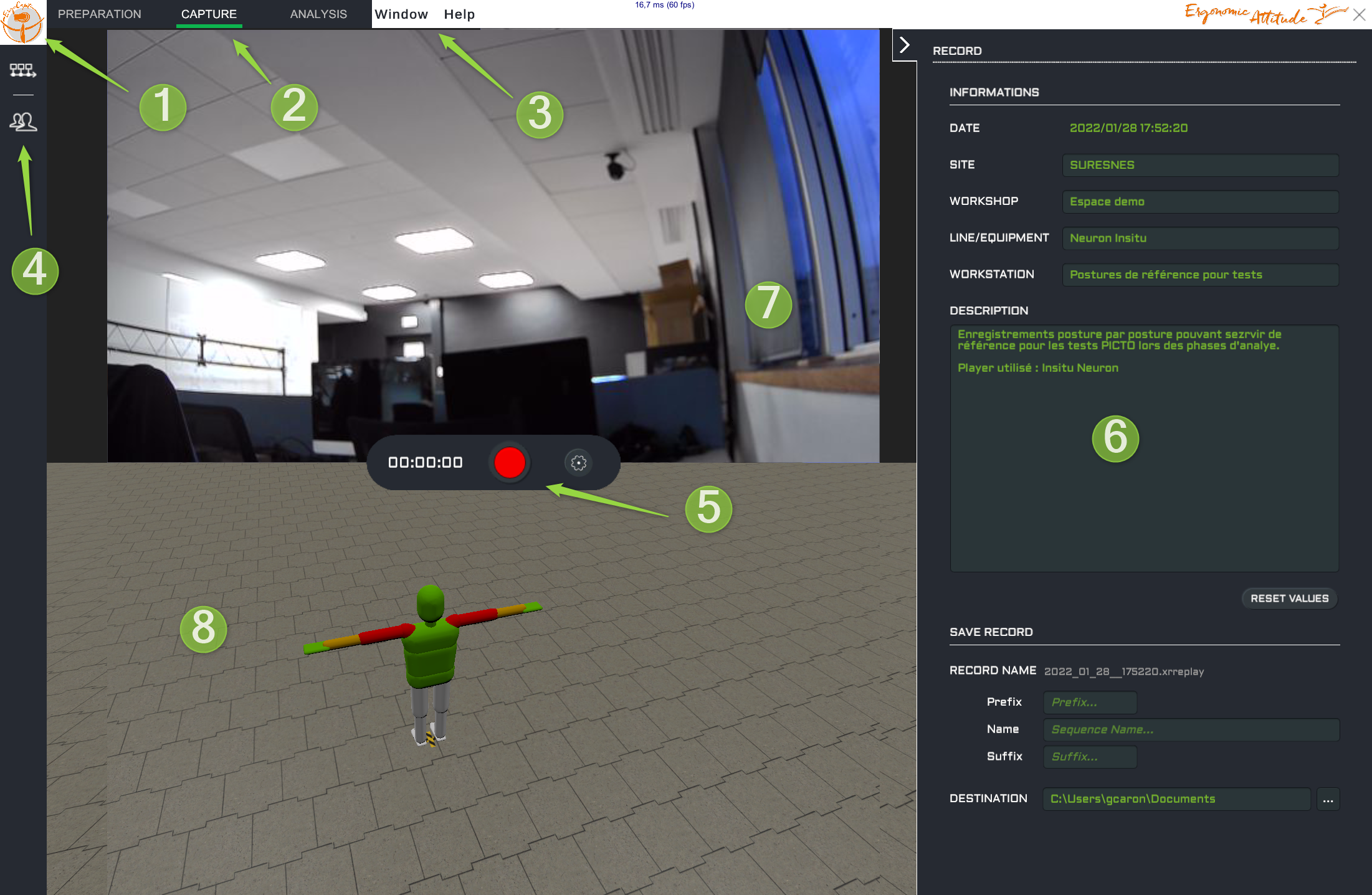
(1) Home#
Cliquer sur le bouton Home pour quitter l'application ou retourner à la page d'accueil.
(2) Onglet des Ateliers#
La barre colorée indique que vous êtes dans l'Atelier CAPTURE. Cliquer sur le nom d'un atelier pour passer d'un atelier à l'autre.

(3) Barre des menus#
Les menus Window et Help sont disponibles.
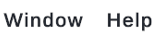
(4) Barre d'icônes latérale#
Pour des explications icône par icône, voir icônes de la barre latérale (La barre d'icônes latérale est ici représentée couchée pour un gain de place).
![]()
(5) Capsule d'enregistrement#
Les commandes pour lancer et contrôler l'enregistrement.
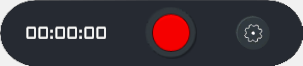
(6) Panneau latéral Record#
Dans le panneau latéral RECORD, spécifier les détails du périmètre et des noms utilisés pour nommer les enregistrements.
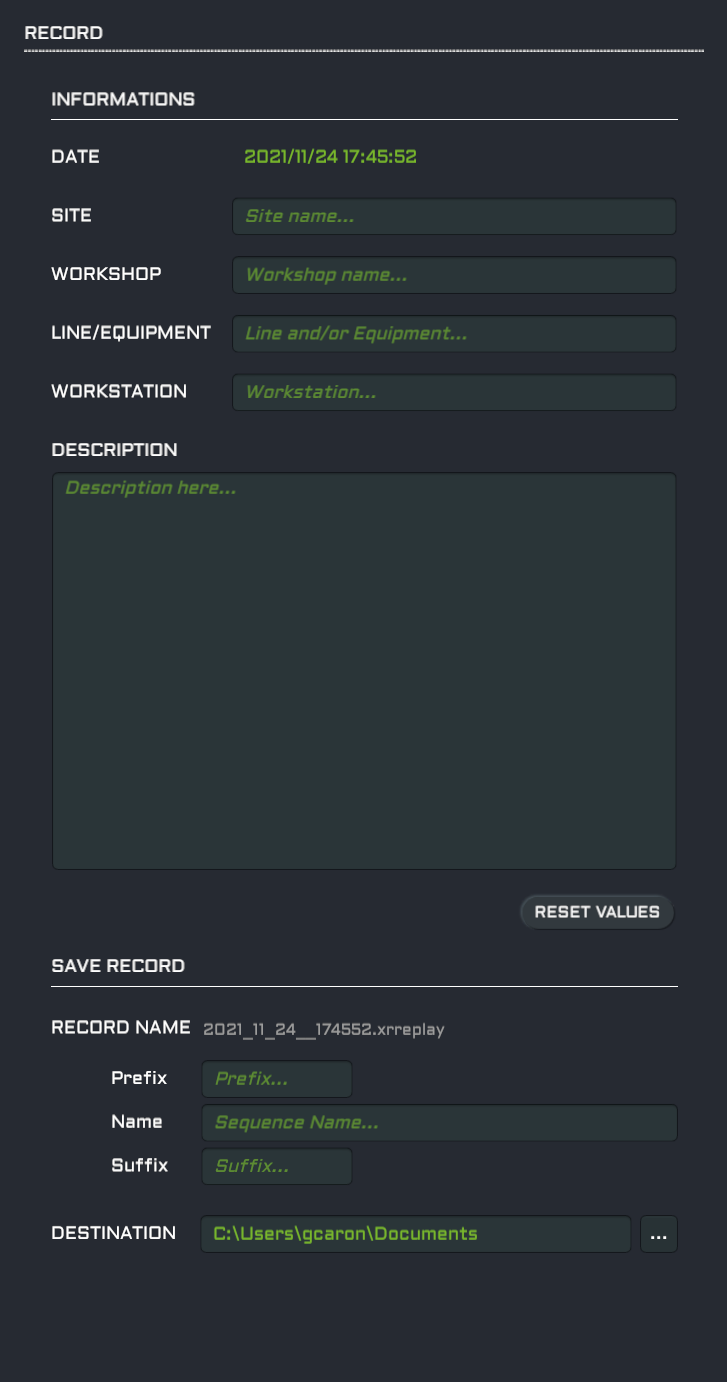
(7) Fenêtre Vidéo#
Dans cette fenêtre est affichée le flux vidéo issu de la webcam. Si aucune webcam n'a été sélectionnée, cette fenêtre est vide.
(8) Fenêtre 3D#
Dans cette fenêtre est affiché une vue 3D de la scène. Si un casque de réalité virtuelle est actif, la vue casque est affichée.
Menus#
Menu Window#
Menu File#
Icônes#
Icônes latérales#
Les icônes situées dans la barre d'icônes latérale (à gauche de l'écran) donnent un accès pratique a des fonctions utilisées régulièrement lors des séances d'enregistrement. Lorsque vous survolez une icône avec la souris, une courte description est affichée. La barre d'icônes latérale est ici représentée couchée pour un gain de place.
![]()
Dans la barre d'icônes latérale vous trouverez : (1) Assembly Scenario, (2) Player Settings.
 (1) Assembly Scenario#
(1) Assembly Scenario#
Affiche la fenêtre Assembly Scenario. Voir détails à la rubrique Assembly Scenario.

 (2) Player Settings#
(2) Player Settings#
Affiche la fenêtre Player Settings. Voir détails à la rubrique Player Settings.
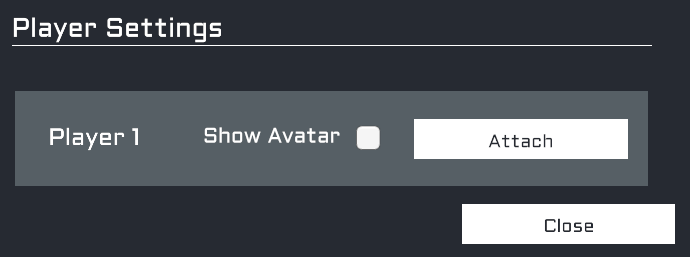
Fenêtres#
Assembly Scenario#
La fenêtre Assembly Scenario permet de gérer le déroulement d'un scénario de manipulations.
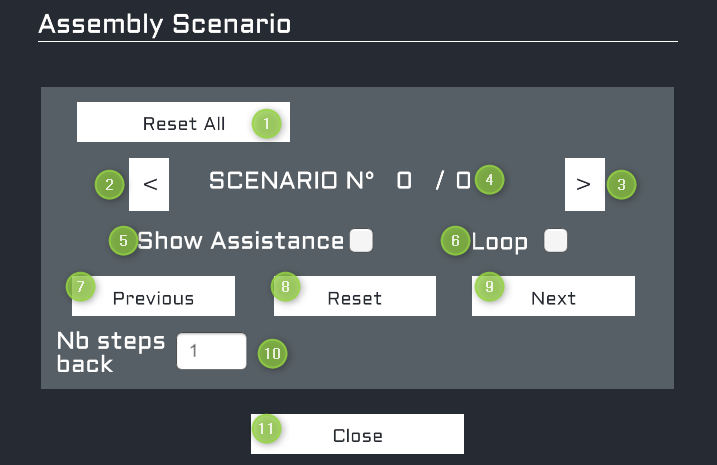
- (1) Reset All
- (2) <
- (3) >
- (4) : Nom, numéro et numéro d'ordre du scénario courant.
- (5) Show Assistance : Cocher pour afficher les aides. Les positions cibles sont affichées en fantôme et une ligne de foi lie la pièce à manipuler à la position cible.
- (6) Loop : Cocher pour jouer le scénario en boucle.
- (7) Previous :
- (8) Reset :
- (9) Next :
- (10) Nb steps back : Indiquer le nombre d'étapes concernées par Previous.
- (11) Close : Fermer la fenêtre.
Player Settings#
La fenêtre Player Settings permet d'attacher le Player au système de capture de mouvement et de choisir son apparence.
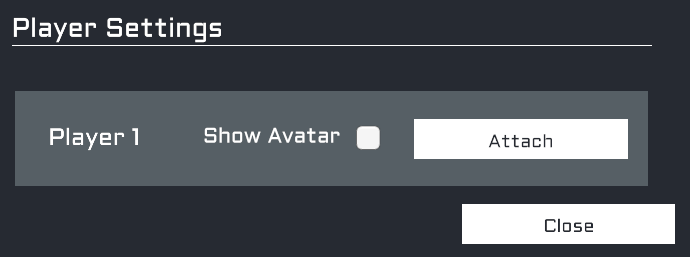
Show Avatar#
Laisser cette case décochée pour que le player soit affiché comme un bibendum coloré indiquant les contraintes liées à ses articulations.
Si vous cochez la case Show Avatar, alors le Player à l'apparence d'une personne en bleu de travail.
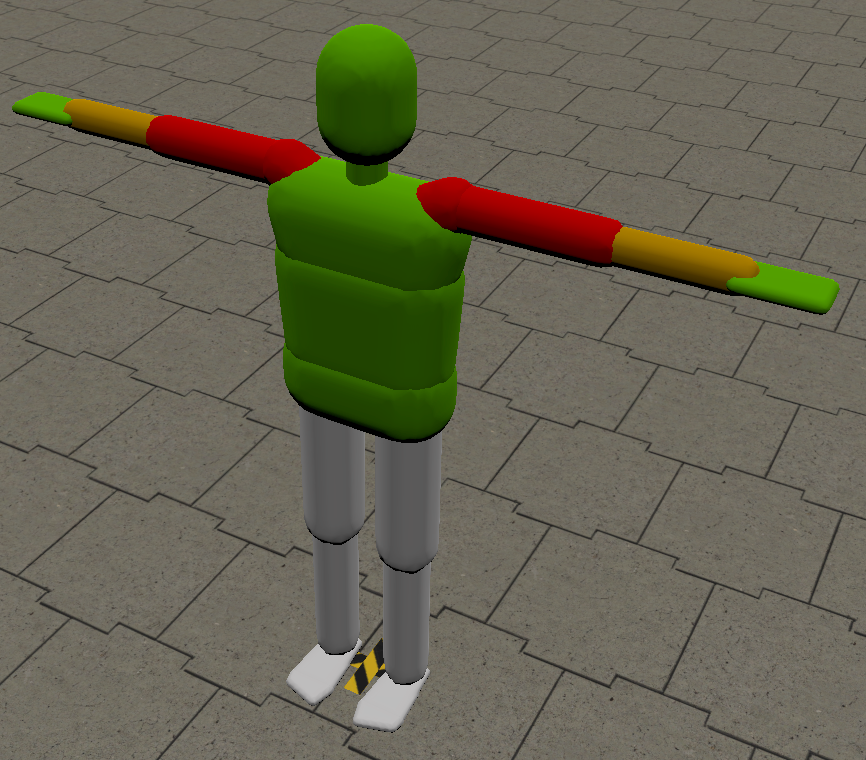

Attach/Detach#
Le bouton Attach permet de connecter le Player virtuel situé dans la scène 3D au système de capture de mouvement. Une fois attaché, le Player suit les déplacements de la personne.
Le bouton Detach coupe la connexion. Le Player se remet en position de repos.
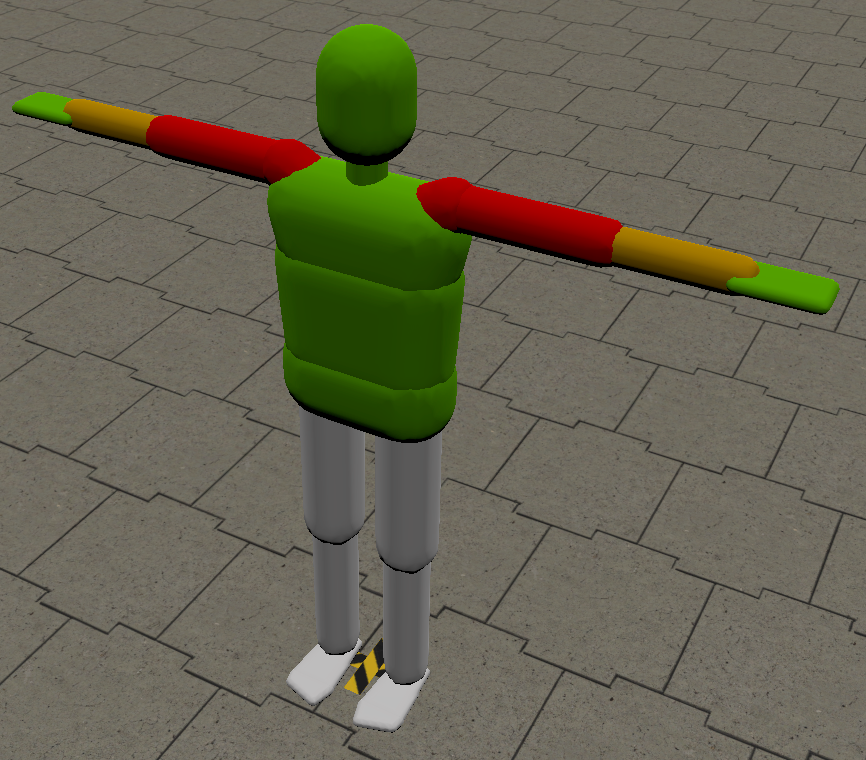

Quelques conseils pour une utilisation en VR avec un player VR_NEURON ou VR_NEURON_MANUS :
- Adopter une position neutre de la tête :
- Bien placer le casque VR sur sa tête : confortable, à hauteur des yeux, bride serrée, sangle supérieure bien réglée. Le capteur de tête doit pouvoir bouger le moins possible.
- Orienter la tête dans le plan sagittal
- Redresser la tête pour regarder l’horizon
- Garder cette position neutre durant les 3 phases de la calibration Neuron
- Adopter cette même position neutre lors de l’Attach
Information
Dans AXIS, la calibration du capteur de tête est déterminante car c’est lui qui va figer l’inclinaison neutre de la tête. Une fois en VR, c’est le casque qui sert de repère, notamment pour la verticale. Lors de l’ATTACH dans l’atelier CAPTURE, l’inclinaison du casque doit correspondre à l’inclinaison neutre de la tête. C’est très important car le logiciel va figer l’angle entre le casque et le capteur. Toute la chaîne cinématique de la colonne vertébrale (cou, épaules, dos, pelvis) puis des jambes va dépendre de cet angle. En pose T, bien orienter son plan sagittal dans le sens de la flèche jaune/noire affichée au sol (c’est l’orientation qui est importante, pas la position). En séance VR_NEURON, il est possible de s’attacher seul en utilisant la manette. En séance VR_NEURON_MANUS, il est nécessaire de se faire aider par une tierce personne qui va cliquer sur le bouton.
Capsule d'enregistrement#
La capsule d'enregistrement permet de contrôler les enregistrements. Le bouton Paramètres est également accessible ici.
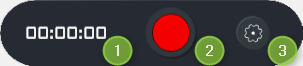
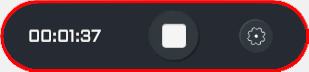
- (1) : Affichage de la durée de l'enregistrement en hh:mm:ss.
- (2)
 : Appuyer sur le bouton rouge pour lancer l'enregistrement (le bouton stop est affiche).
: Appuyer sur le bouton rouge pour lancer l'enregistrement (le bouton stop est affiche). - (2)
 : Appuyer sur le bouton Stop pour arrêter l'enregistrement.
: Appuyer sur le bouton Stop pour arrêter l'enregistrement. - (3)
 : Appuyer sur ce bouton pour afficher la fenêtre USER PREFERENCES. Voir détails à la rubrique User Preferences.
: Appuyer sur ce bouton pour afficher la fenêtre USER PREFERENCES. Voir détails à la rubrique User Preferences.
User Preferences#
La fenêtre User Preferences permet de gérer l'usage de la webcam.
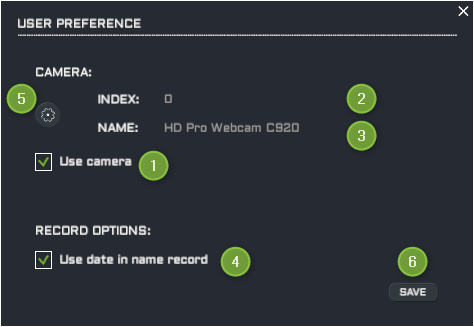
- (1) Use camera : Cocher la case Use camera pour que la webcam sélectionnée soit affichée dans la fenêtre vidéo.
- (2) Index : Le numéro d'identification de la webcam sélectionnée.
- (3) Name : Le nom de la webcam sélectionnée.
- (4) Use date in name record : Lorsque cette case est cochée, la date et l'heure sont automatiquement ajoutés dans le nom de l'enregistrement. Cette option est toujours active (vous ne pouvez pas la décocher) et garantit que chaque enregistrement est unique.
- (5)
 Cliquer pour afficher la fenêtre Camera Settings. Voir détails à la rubrique Camera Settings.
Cliquer pour afficher la fenêtre Camera Settings. Voir détails à la rubrique Camera Settings. - (6) Save : Cliquer pour fermer la fenêtre. Vos réglages sont mémorisés. Vous retrouverez les mêmes réglages lors d'une prochaine session d'ErgoCapt.
Camera Settings#
La fenêtre Camera Settings permet de sélectionner une webcam.
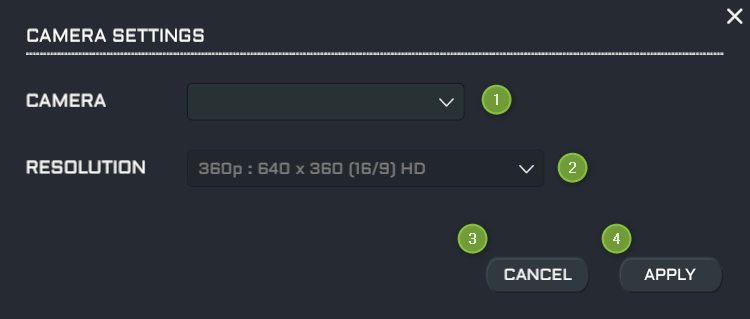
- (1) Camera : Dérouler la liste pour sélectionner la webcam que vous souhaitez utiliser. Si aucune caméra n'est disponible, la liste est vide. Le nom affiché est celui proposé par votre système d'exploitation.
- (2) Resolution : La résolution est fixée à 360p (640 x 360 pixels au ratio 16/9).
- (3) Cancel : Fermer la fenêtre en abandonnant vos modifications.
- (4) Apply : Fermer la fenêtre. Vos choix sont mémorisés pour les sessions suivantes d'ErgpCapt.
Panneau latéral#
Le panneau latéral RECORD affiche les données du périmètre de l'enregistrement (zone Informations) et les noms et dossier de destination des fichiers d'enregistrement. Il est situé sur le bord droit de votre écran et peut être replié pour vous laisser plus de place.
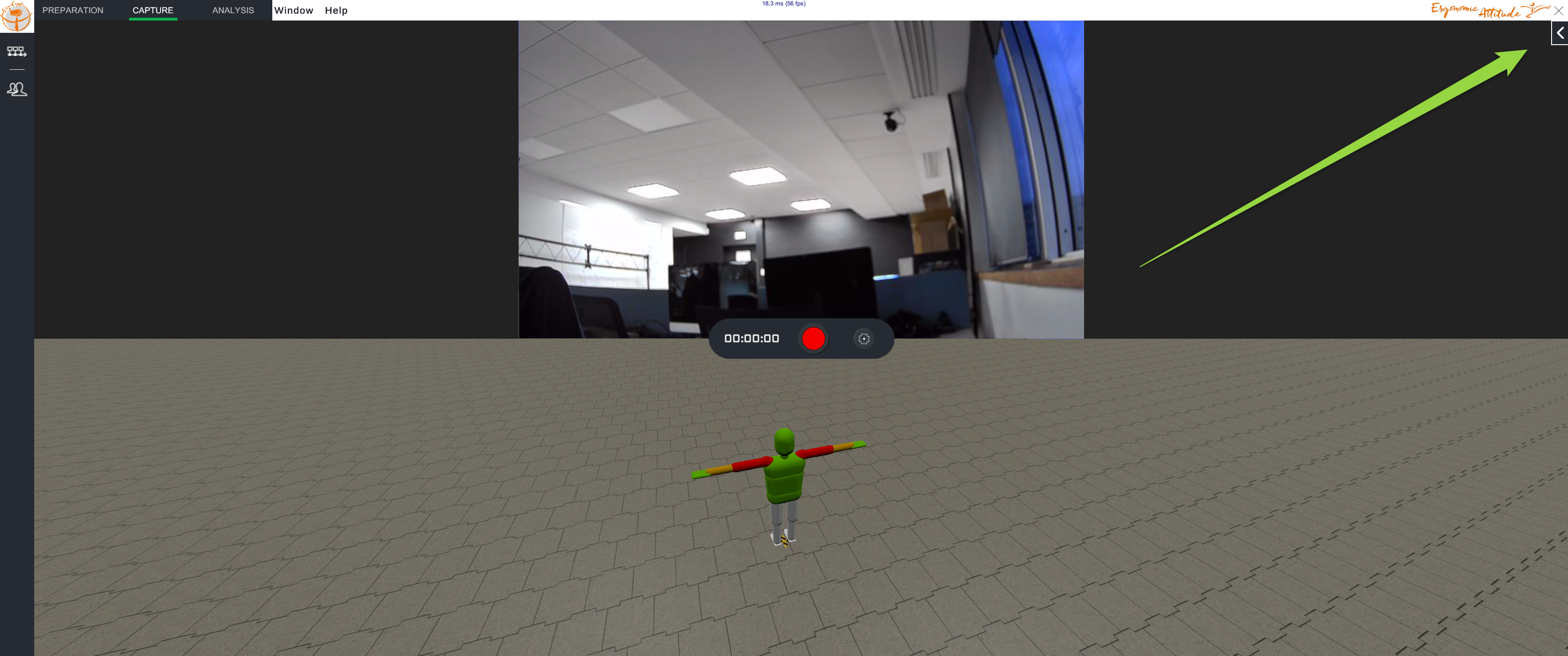
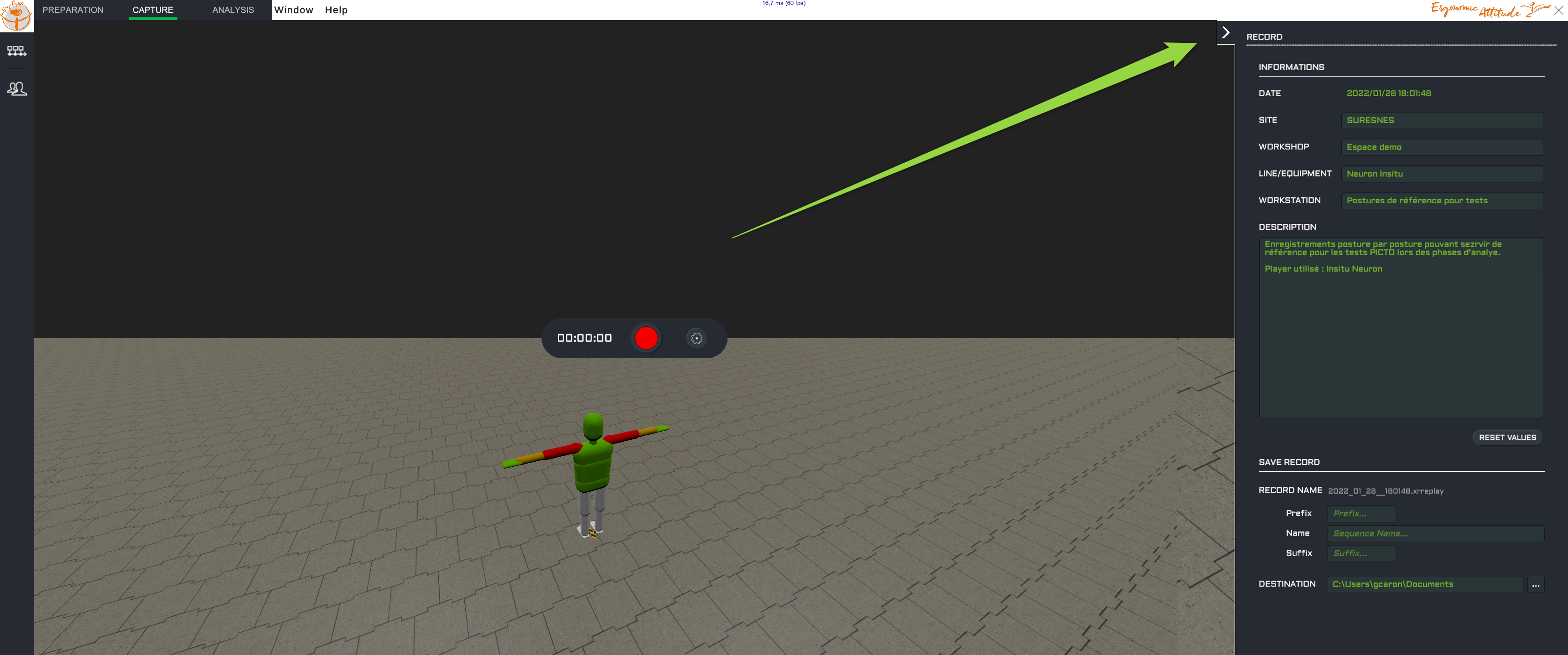
![]() Si le panneau latéral est replié (image de gauche), cliquer sur le chevron tout en haut à droite pour le déployer.
Si le panneau latéral est replié (image de gauche), cliquer sur le chevron tout en haut à droite pour le déployer.
![]() Si vous souhaitez le cacher (image de droite), cliquer sur ce chevron. Le panneau se replie sur le bord droit de votre écran.
Si vous souhaitez le cacher (image de droite), cliquer sur ce chevron. Le panneau se replie sur le bord droit de votre écran.
Ces informations sont optionnelles. Si vous ne souhaitez pas les renseigner, les champs resteront vides (vous pourrez les compléter ultérieurement) et le nom du fichier ainsi que le dossier de destination utiliseront les valeurs par défaut.
Zone Informations#
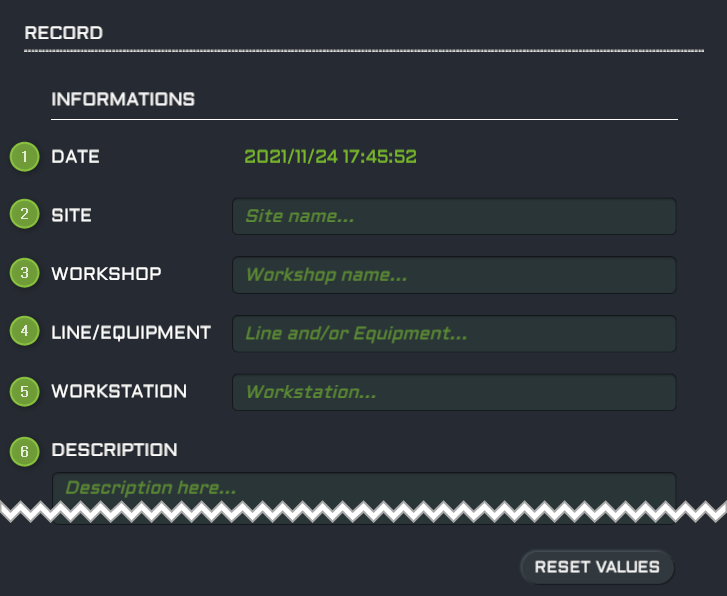
- (1) Date : Affiche la date et heure courante, mise à jour à chaque enregistrement.
- Informations sur le périmètre. Ces données sont optionnelles. Si vous ne voulez pas saisir ces informations à ce stade, vous pourrez le faire ultérieurement lors de l'analyse de l'enregistrement. Les champs suivants sont disponibles : le site (2), l'usine (3), la ligne ou l'équipement (4), le poste (5).
- (6) Description : Ajoutez une description libre.
- Ces informations sont enregistrées en même temps que la Séquence, comme des métadonnées. Vous pourrez les compléter/modifier lorsque vous analyserez le fichier dans l'atelier ANALYSIS.
Zone Save Record#
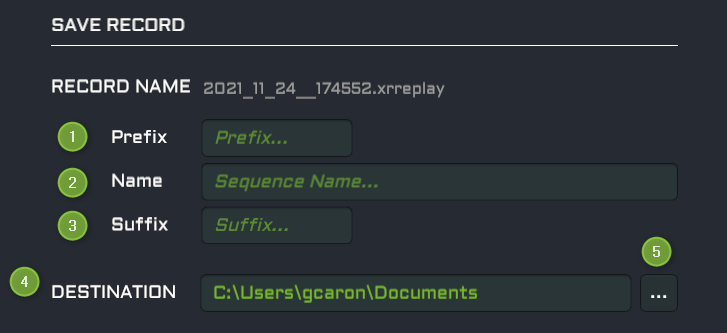
Dans la zone SAVE RECORD, définir le nom de fichier de la séquence a enregistrer et le dossier de destination.
Le nom de fichier est composé d'un préfixe, d'un nom principal et d'un suffixe suivi de la date du jour et de l'heure, assemblés selon le format suivant :
PREFIX_RECORDNAME_SUFFIX_YYYY_MM_DD__HH_MM_SS.xrreplay
- Saisir le prefixe (Prefix)
- Saisir le nom principal (Name)
- Saisir le suffixe (Suffix)
Le nom du fichier est affiché au fur et à mesure. Les éléments sont séparés par un ou deux underscores. Un champ vide est ignoré. Par défaut, lorsque les trois champs Prefix, Name et Suffix sont vides, le nom de la séquence sera juste composé de la date et l'heure (2020_09_08__10_02_00.xrreplay par exemple).
Pour sélectionner le dossier de destination :
- Cliquer sur more

- Dans le sélectionneur de dossier, naviguer jusqu'au dossier dans lequel vous souhaitez enregistrer vos séquences.
- Cliquer sur OK.
- Le champ Destination est mis à jour. Par défaut, la Séquence est enregistrée dans le dossier Mes Documents.
- Patienter le temps que ErgoCapt active la nouvelle destination (peut prendre quelques minutes).